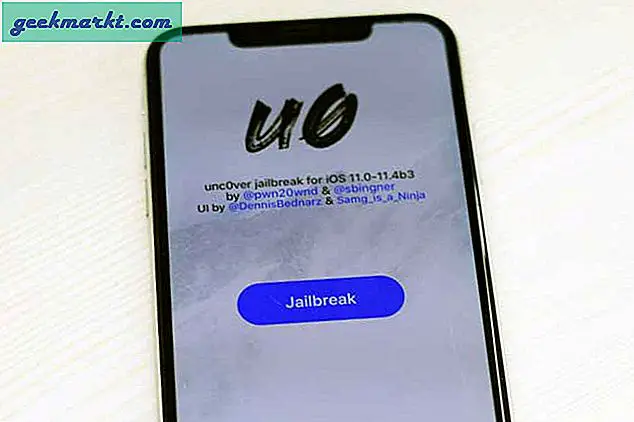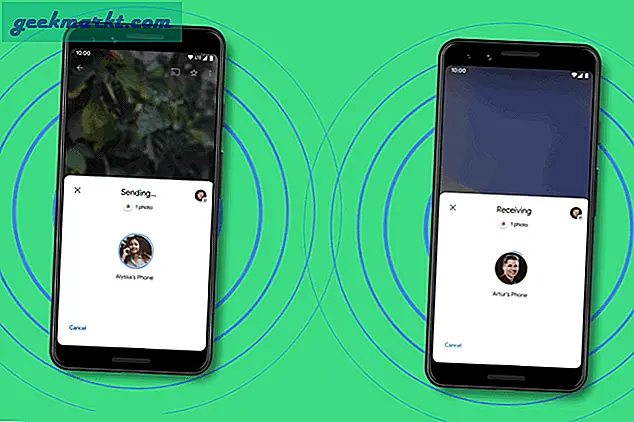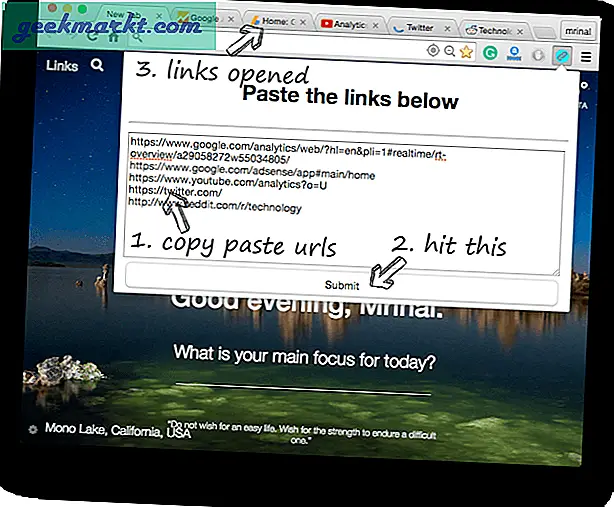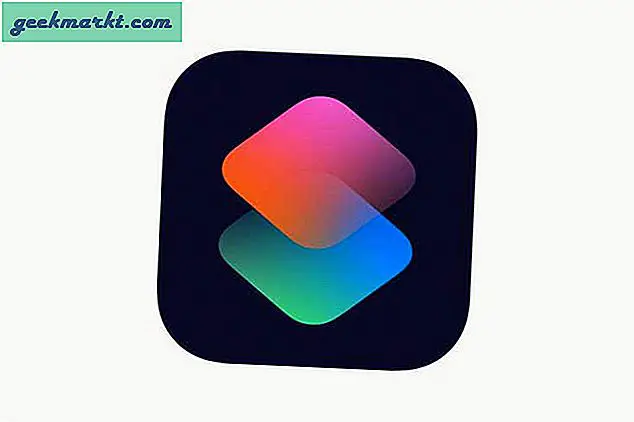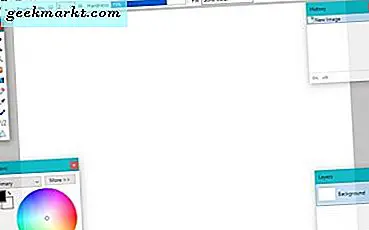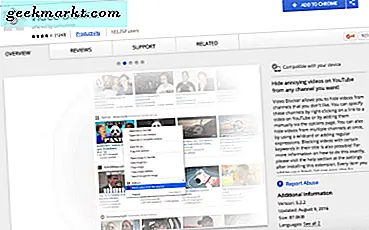
कभी ऐसे चैनल में आते हैं जो आप यूट्यूब पर खड़े नहीं हो सकते? यदि आपने कभी भी उस तंत्र को अवरुद्ध करने का विचार किया है जो आपके तंत्रिकाओं पर हो जाता है, तो शायद आपको यह पता चल जाएगा कि आपके पास वास्तव में YouTube पर वह विकल्प नहीं है। कम से कम बिल्कुल नहीं। ऐसा कहा जा रहा है कि यूट्यूब की प्राकृतिक सीमाओं को पाने के तरीके हैं। यदि किसी निश्चित चैनल के वीडियो सुझाव के रूप में आ रहे हैं तो ऐसा इसलिए है क्योंकि इससे संबंधित कुछ खोज या देखा गया है। तो क्या अनुशंसित चैनल आपको परेशान कर रहे हैं या आपके पास छोटे बच्चे हैं जो उद्देश्य से YouTube पर क्लिक कर रहे हैं, आपको YouTube चैनल या वीडियो को अवरोधित करने में आपकी सहायता के लिए एक तृतीय-पक्ष लाने की आवश्यकता होगी।
हालांकि, एक चेतावनी यह है कि यदि आप अपने स्मार्टफोन से यूट्यूब चैनल या वीडियो को अवरुद्ध करना चाहते हैं, तो अभी तक ऐसा करने का कोई तरीका नहीं प्रतीत होता है। दूसरी तरफ, यदि आपके पास डेस्कटॉप है, तो आप क्रोम और फ़ायरफ़ॉक्स ब्राउज़र के लिए 'वीडियो अवरोधक' एक्सटेंशन का उपयोग करने में सक्षम होंगे। एक बार जब आप इस एक्सटेंशन को डाउनलोड कर लेंगे, तो आप एक चैनल से विशिष्ट या सभी वीडियो को पूरी तरह से ब्लॉक करने में सक्षम होंगे और उन्हें पहुंच से बाहर कर पाएंगे। यह मूल रूप से ऐसा होगा जैसे वे कभी भी अस्तित्व में नहीं थे! ये वीडियो आपकी YouTube अनुशंसाओं पर दिखाई नहीं देंगे और यदि आप (या कोई व्यक्ति जो आपके खाते का उपयोग कर रहा है) उनके लिए खोज करता है, तो वे दिखाई नहीं देंगे।
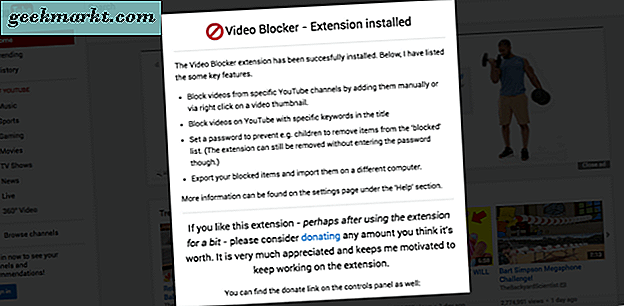
एक चैनल से सभी वीडियो अवरुद्ध
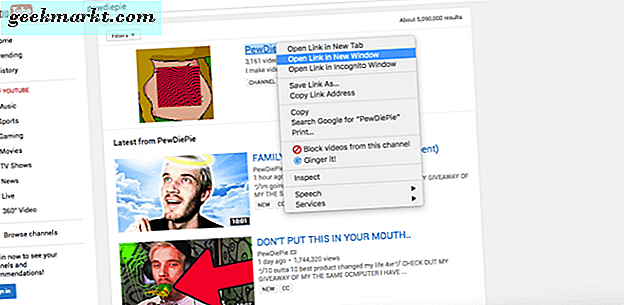
यदि आप क्रोम, फ़ायरफ़ॉक्स या ओपेरा पर वीडियो अवरोधक का उपयोग कर रहे हैं, तो यह किसी दिए गए चैनल से सभी वीडियो को अवरुद्ध करने के लिए काफी सरल है। जब आप YouTube पर एक वीडियो देखते हैं जिसे आप अवरुद्ध करना चाहते हैं, तो आप वीडियो पर राइट-क्लिक करें और "इस चैनल से वीडियो ब्लॉक करें" विकल्प का चयन करें। एक बार क्लिक होने के बाद, उस चैनल के सभी वीडियो स्वचालित रूप से हटा दिए जाएंगे। यह वास्तव में बस इतना आसान है।
दूसरी तरफ, यदि आप पूरे चैनल को अवरुद्ध नहीं करना चाहते हैं, लेकिन शायद केवल एक चयनित मात्रा में वीडियो तो आपको उन वीडियो और / या चैनलों को मैन्युअल रूप से अवरुद्ध करना होगा। उस पर और अधिक।
विशिष्ट वीडियो और चैनल अवरुद्ध करना
वीडियो अवरोधक के साथ, आप विशिष्ट वीडियो या चैनल चुनने में सक्षम होंगे जिन्हें आप अपनी अनुशंसा सूची या खोज बार से हटाना चाहते हैं। आप उस विशिष्ट कीवर्ड वाले सभी वीडियो / चैनलों को अवरोधित करने के लिए मैन्युअल रूप से कीवर्ड और चैनल जोड़ सकते हैं। ऐसा करने के लिए, आपको अपने वीडियो अवरोधक एक्सटेंशन बटन पर क्लिक करना होगा जो आपके ब्राउज़र के दाएं कोने पर होगा। "एड" पर जाएं और यह आपको चैनलों और वीडियो को अवरुद्ध करने के तीन विकल्प देगा: "कीवर्ड, " "वाइल्डकार्ड" और चैनल आइटम। "
कीवर्ड:
विकल्प कीवर्ड का उपयोग करके, आप उस विशिष्ट कीवर्ड वाले सभी वीडियो और चैनलों को फ़िल्टर कर देंगे। उदाहरण के लिए, यदि आप कीवर्ड खंड में "जैकसेप्टिस" शब्द डालते हैं, तो उस शब्द वाले किसी भी वीडियो को हटा दिया जाएगा। आप बस कीवर्ड दर्ज करते हैं और वीडियो अवरोधक स्वचालित रूप से उस कीवर्ड वाले किसी भी चीज़ को हटा देगा।
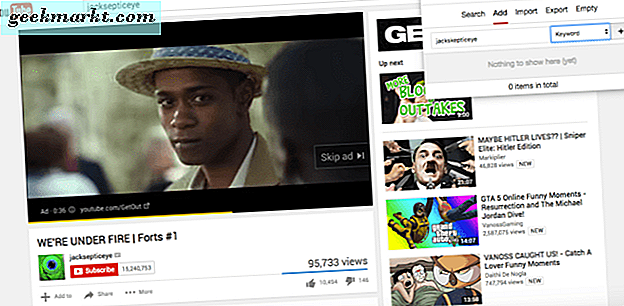
वाइल्डकार्ड:
आप देखेंगे कि वाइल्डकार्ड चैनल आइटम के समान ही है, हालांकि, केस संवेदनशील नहीं है। इसका अर्थ यह है कि यह पूंजी और निचले मामले के अक्षरों के बीच अंतर नहीं करता है। शब्द मिलान होने पर आप जो भी शब्द वाइल्डकार्ड में डालते हैं उसे अवरुद्ध कर दिया जाएगा। यदि शब्द चैनल के प्रदर्शन नाम में दिखाया गया है या इस शब्द के तहत खोजा गया है, तो यह अवरुद्ध है। यदि आप एक जैसे कई चैनलों को अवरुद्ध करना चाहते हैं, तो यह सबसे अच्छा विकल्प है।
चैनल आइटम :
यह आदर्श है यदि आप ऐसे चैनल को अवरुद्ध करना चाहते हैं जो बहुत विशिष्ट है। आपको चैनल के सटीक नाम का उपयोग करने की आवश्यकता होगी क्योंकि यह केस संवेदनशील है। इस प्रकार आप पूंजी और निचले मामले के पत्रों के बारे में सावधान रहना चाहेंगे। हम अनुशंसा करते हैं कि आप चैनल के नाम की प्रतिलिपि बनाएं और पेस्ट करें। यदि आप एकाधिक चैनलों को अवरुद्ध करना चाहते हैं तो यह एक अच्छा विकल्प नहीं है, यदि ऐसा है, तो वाइल्डकार्ड का उपयोग करें।
अपने वीडियो अवरोधक (क्रोम) को कैसे सुरक्षित करें
यदि चैनलों को अवरुद्ध करने के कारणों में से एक कारण माता-पिता के नियंत्रण के लिए है, तो आपको शायद अपने वीडियो अवरोधक को सुरक्षित करना होगा। आपके बच्चे, यदि वे YouTube का उपयोग कर रहे हैं, तो पहले से ही इंटरनेट का उपयोग कैसे करें। तो, आप अपने वीडियो अवरोधक को सुरक्षित रखने के लिए कैसे जा रहे हैं? खैर, वीडियो अवरोधक के साथ, आप पासवर्ड जोड़कर दूसरों को अपनी ब्लॉक सूची से अपने आइटम हटाने से रोक सकते हैं। अपने वीडियो अवरोधक को पासवर्ड जोड़ने के लिए, अपने इंटरनेट ब्राउज़र के दाईं ओर स्थित एक्सटेंशन पर जाएं और "सेटिंग्स" का चयन करें। सेटिंग्स के नीचे स्क्रॉल करें और आप एक पासवर्ड जोड़ सकेंगे। पासवर्ड किसी को आपके यूट्यूब खाते से ब्लॉक वीडियो और चैनलों को हटाने से रोक देगा।
वीडियो अवरोधक सबसे अच्छे तरीकों में से एक है यदि आप अपने प्रियजनों को YouTube पर अनुचित सामग्री से बचाने की कोशिश कर रहे हैं या यदि आप उन सभी अनुशंसाओं से नाराज हैं जिन्हें आप देखना नहीं चाहते हैं। इसे एक भंवर दें और अपने यूट्यूब अनुभव पर नियंत्रण रखें!